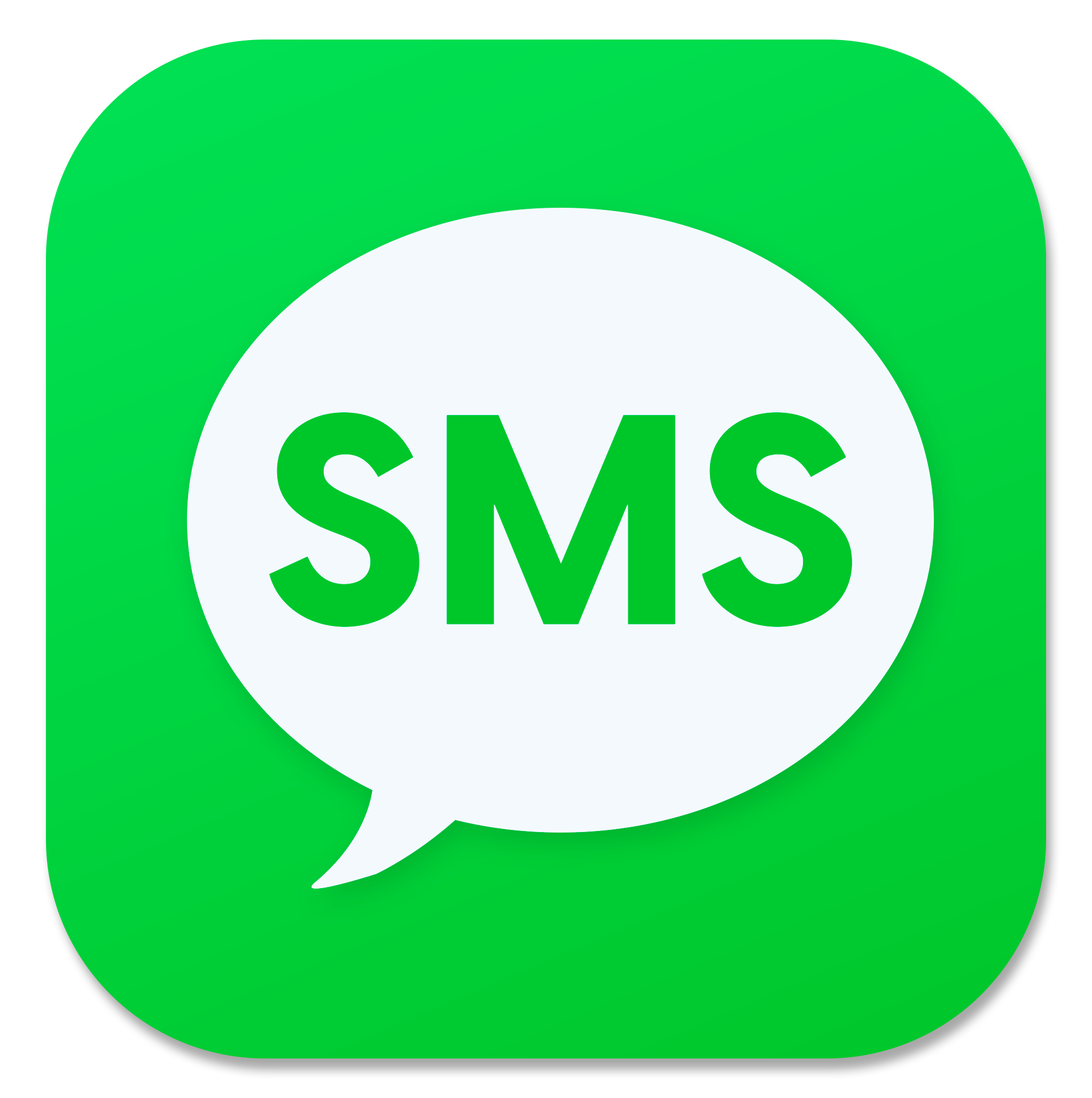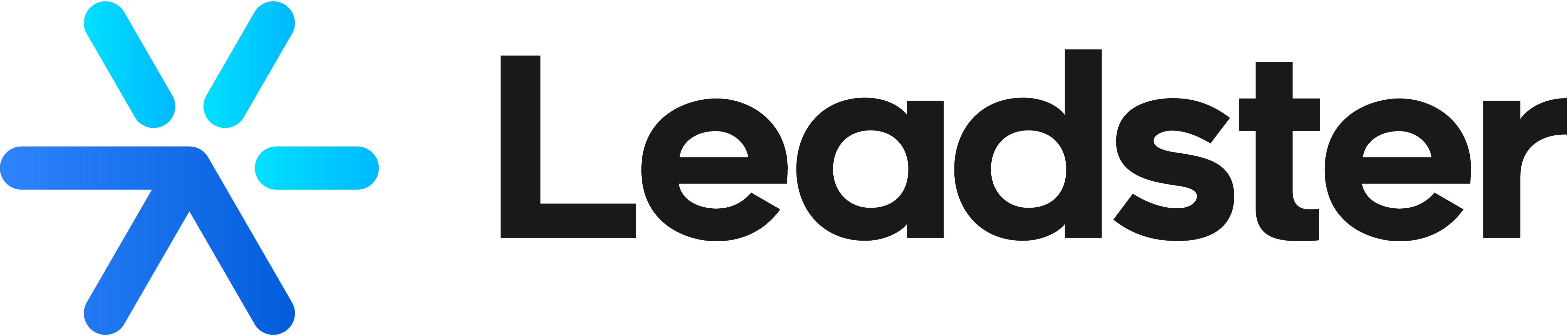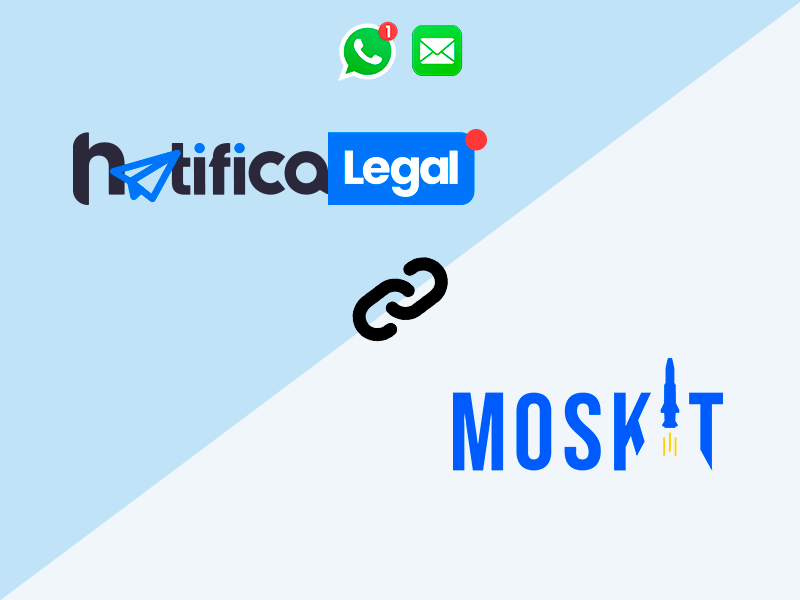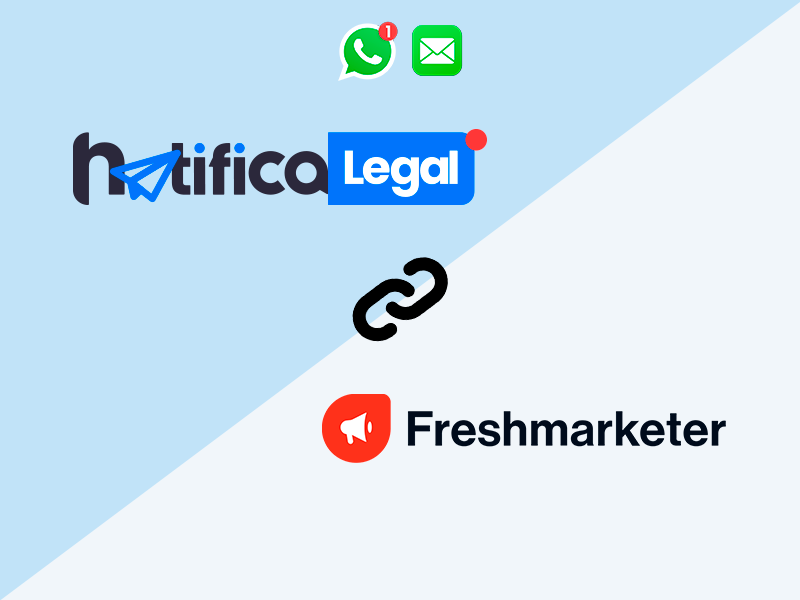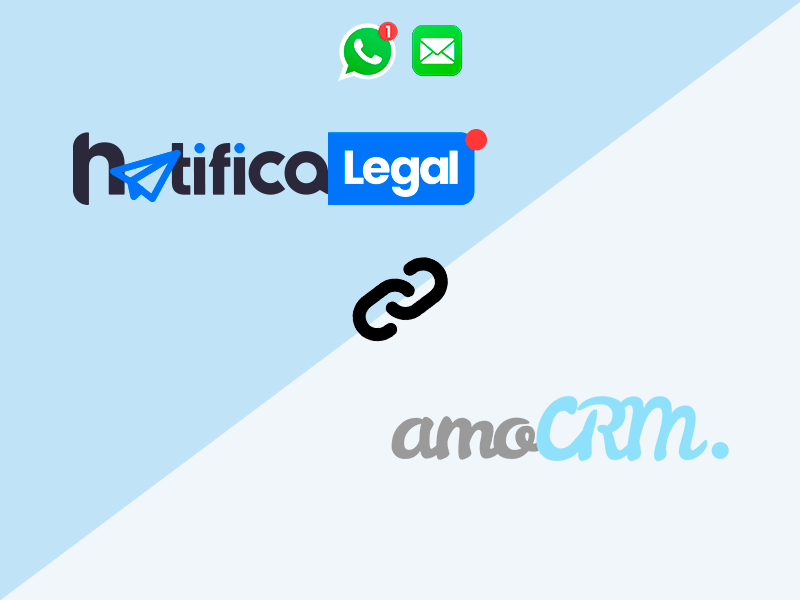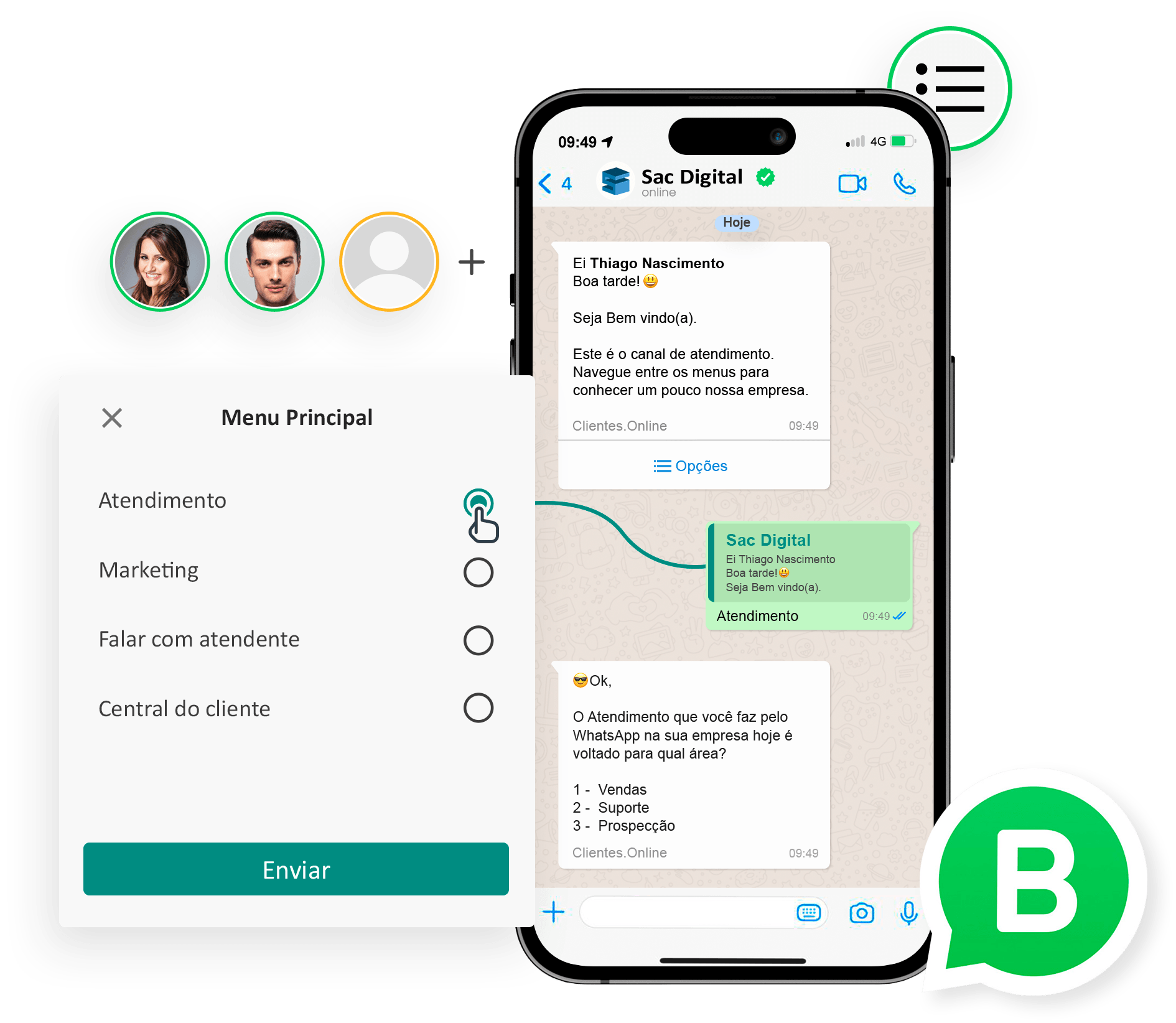Notifique seus leads Leadster
A Leadster é uma ferramenta para captação de contatos. Com ele você pode notificar leads qualificados de acordo com as respostas do chatbot, enviando mensagens para seus leads com a Leadster. É essencial que a empresa tenha uma base de leads capaz de converter e realizar vendas de acordo com cada perfil de clientes. Por isso a Leadster é especializada em leads, para te ajudar a ter mais qualidade e atender de forma especializada.
A Notifica Legal junto com o WhatsApp vai te auxiliar com a prospecção e as vendas de seu negócio. A Notifica Legal é uma integração que ativa as notificações automática via WhatsApp. Com ela você terá mais oportunidade de converter seus leads de forma mais rápida. Envie mensagens de conversão para seus leads hoje mesmo.
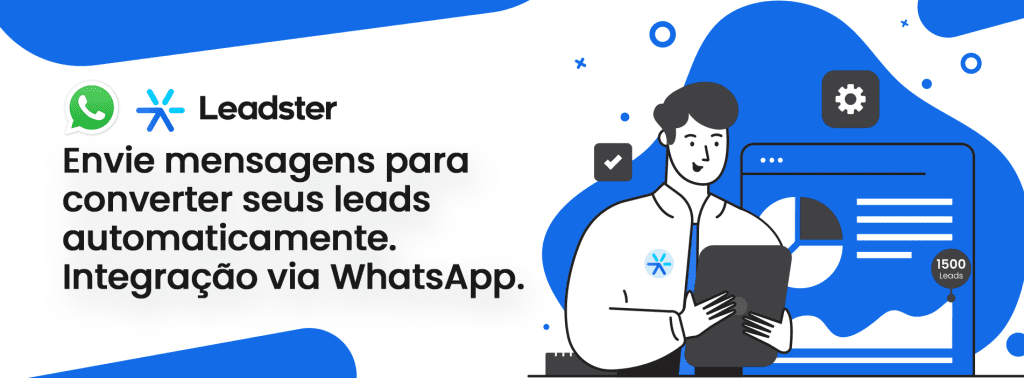
Notifique seus leads Leadster via WhatsApp
Já citamos aqui no nosso site sobre o uso do WhatsApp como ferramenta essencial para o marketing online. Hoje em dia o WhatsApp é o aplicativo mais usado pelos brasileiros, por isso é um ótimo meio para a prospecção. É importante que na realização do atendimento seja de forma especializada e pessoal, e o WhatsApp te dar essa possibilidade. A ferramenta Leadster traz esse recurso, e a Notifica Legal trará o recurso via WhatsApp.
Como integrar e configurar a
Leadster a Notifica.Legal
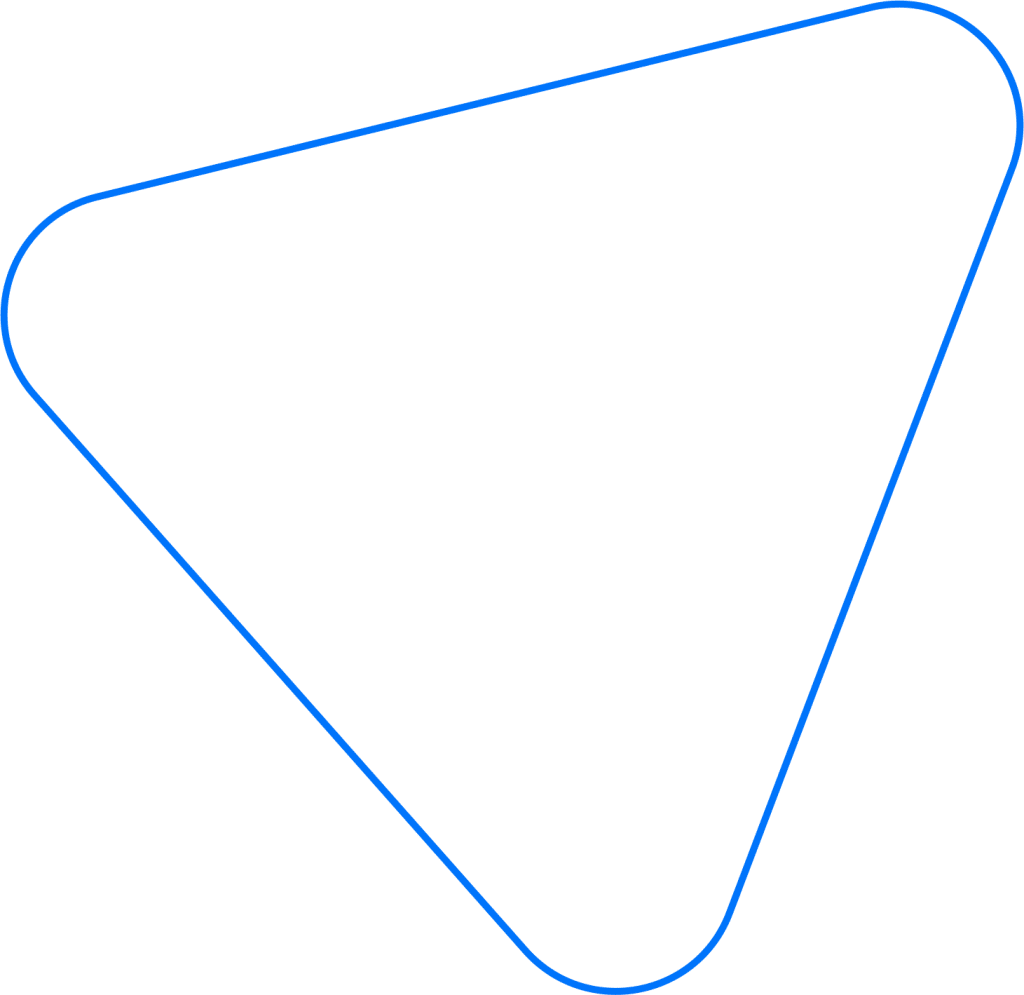
Passo 1: Configurar Integração
Acesse a sua conta do Notifica.Legal e siga o passo a passo a baixo.
Passo 2: Configurar Webhooks
Acesse seu painel de controle da ferramenta.
- Clique na aba “integrações“.
- Após, na aba Adicionar nova Integração procure por Webhook e clique em Escolher .
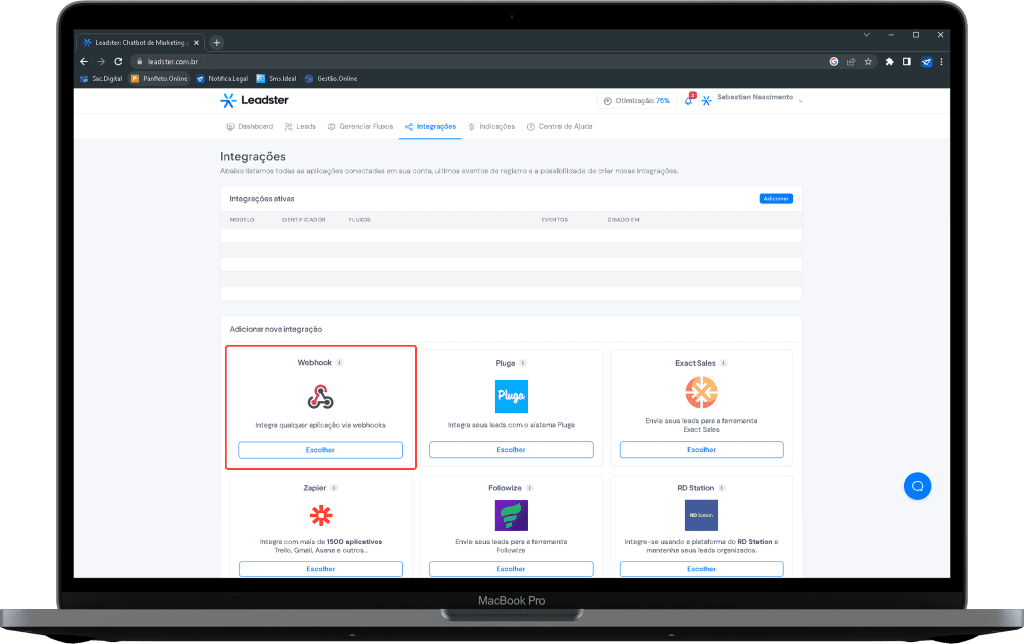
Em seguida, escolha quando acionar a integração, e clique em próximo.
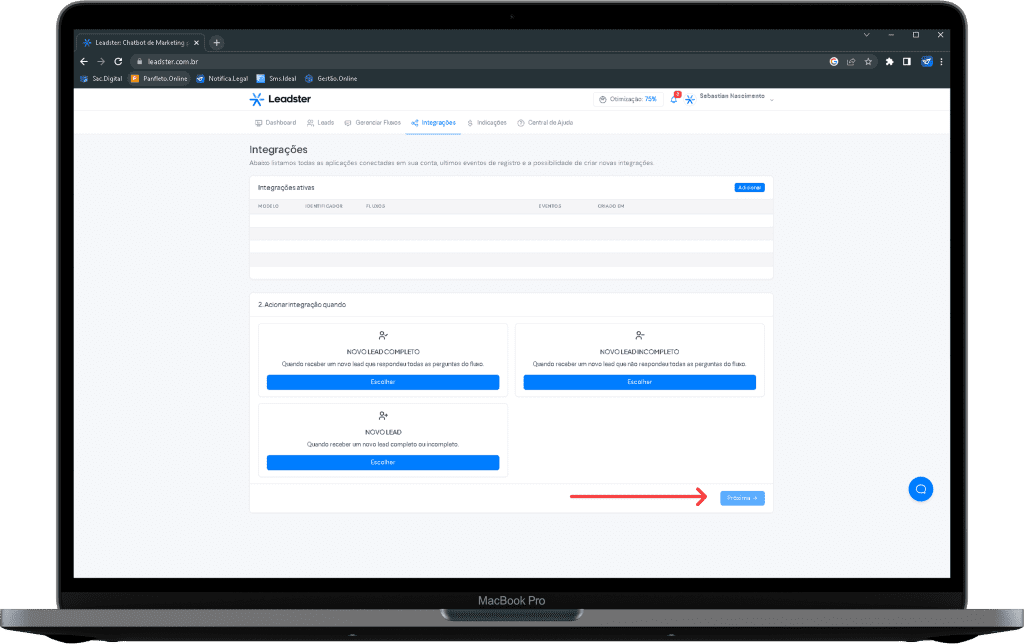
A próxima etapa é escolher o(s) fluxo(s) que serão usados. Feito a escolha clique em próximo.
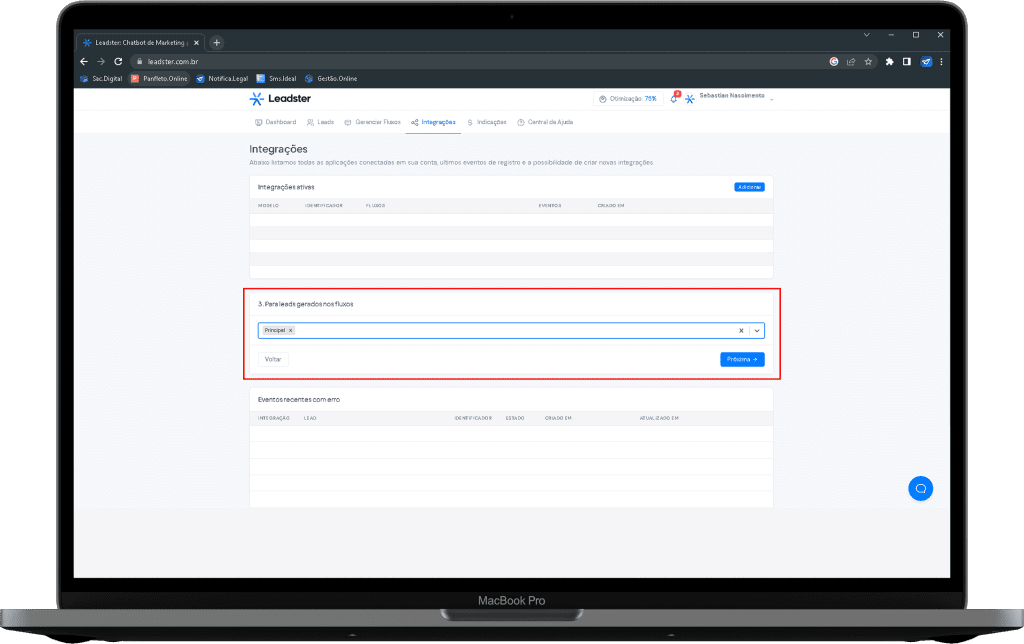
Para configurar o Webhooks
- Insira a URL copiada da Notifica Legal
- Escolha a opção POST
- Para o funcionamento correto do Webhooks, iremos criar de 3 campos: ‘nome,email,phone’. Primeiro, escreva o Nome do Campo, em seguida adicione seu valor. Para adicionar o valor a esses campos e só clicar no ícone indicado pelo numero 3.1 e procurar o nome referente. E para adicionar uma novo campo e so clicar em Adicionar indicado pelo 3.2.
- Depois de tudo configurado corretamente e só clicar em Criar Integração
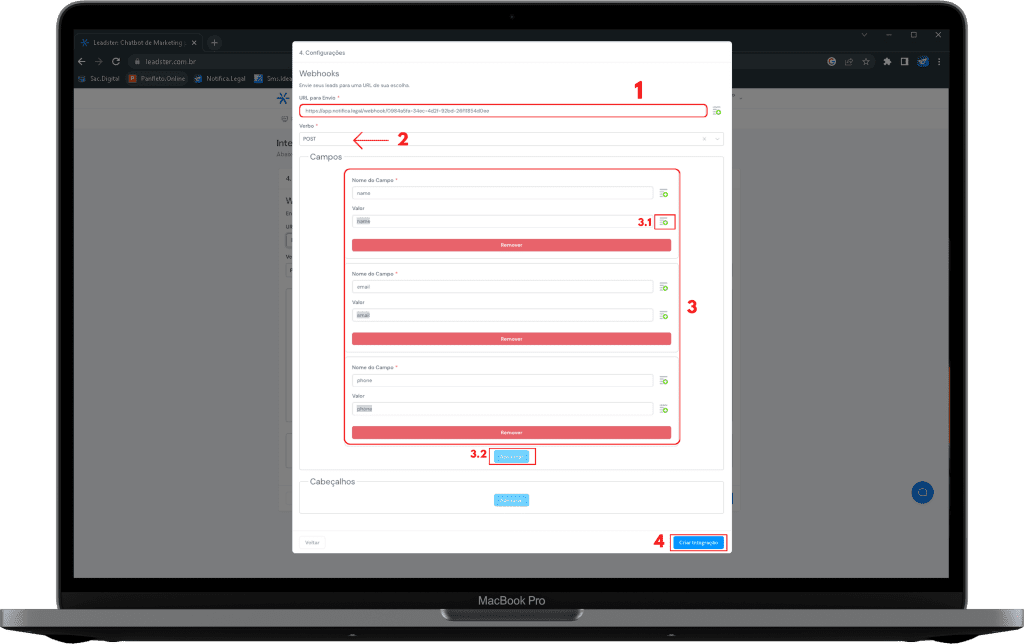
Depois da criação do webhook clique em salvar.